はじめに
この記事はFIXER Advent Calendar 2021 20日目 の記事です。
皆さんどうもこんにちは、FIXER の 石井 です!
最近はすっかり寒くなってきたので、暖かい飲み物が欲しくなりますよね。マイブームは クラフトボス 抹茶ラテ で、毎朝愛飲しています。

今回は Container Apps with Dapr ということで、Dapr というものに主眼を置いて Container Apps を構築していきたいと思います。
Dapr とは
Dapr は Distributed Application Runtime (日本語表記だと 分散アプリケーションランタイム) を縮めた言い方で、公式の動画等で聞く限りでは、 だぱー と読むみたいです。 (pr で ぱー の音がどう出てきたのか気になりますが……)
さて Dapr についての概要ですが、公式のドキュメントからを引用すると、下記となります。
Dapr はポータブルなイベント駆動型ランタイムであり、開発者はクラウドとエッジで実行され、言語と開発者フレームワークの多様性を取り入れた、復元力のあるステートレスでステートフルなアプリケーションを簡単に構築できます。
https://docs.dapr.io/concepts/overview/
ざっくり言ってしまえば、分散システム(マイクロサービスアーキテクチャ)を構築したい!となったときに、Dapr を使えば開発者がアーキテクチャの深い部分を意識しなくても(さらに各プラットフォームごとに特別考慮しなくても) マイクロサービスを実現できますよ、というのが Dapr の魅力です。
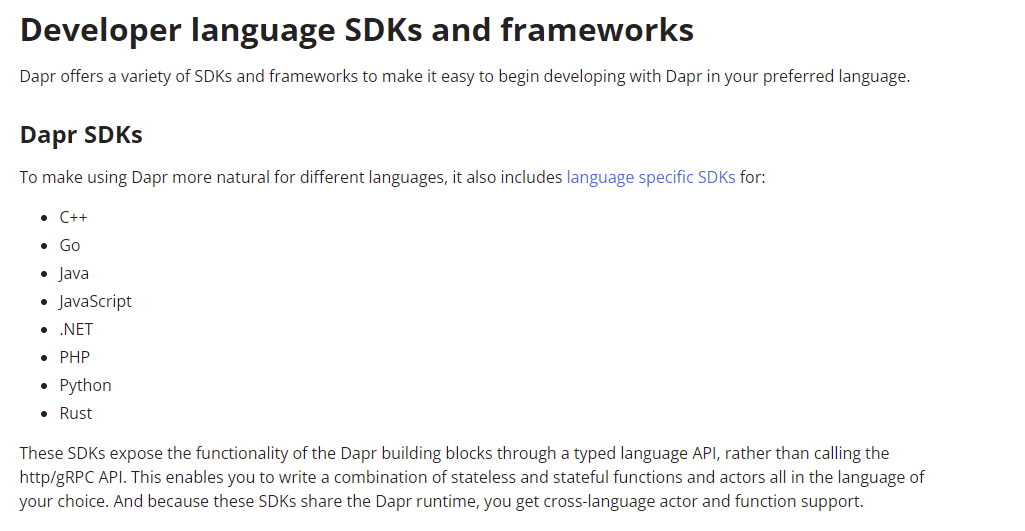
メジャーな言語には対応しているので、導入後のアプリ開発もスムーズに行えそうですね。
Dapr をホストする環境として、ローカルホストや Kubernetes といった様々なものがサポートされていますが、その中の一つに今回の Container Apps が存在します。
Container Apps with Dapr の特長としては、現在サポートされている中で、唯一のサーバーレスで Dapr を使えるホスト環境です。なので、インフラストラクチャ部分を気にせずに Dapr を使うなら Container Apps を使うべし! ということです。
Container Apps with Dapr を構築!
Container Apps with Dapr の特長が分かったところで、早速環境を構築していきましょう!
今回は ローカルの Powerhshell7.0 で構築していく前提で、コマンドを書いていくのでご了承ください。
$TENANT_ID="<YOUR_TENANT_ID>"
$SUBSCRIPTION_ID="<YOUR_SUBSCRIPTION_ID>"
$RESOURCE_GROUP="ContainerAppsWithDapr-RG"
$LOCATION="canadacentral"
$CONTAINERAPPS_ENVIRONMENT="ContainerAppsWithDapr-ENV"
$LOG_ANALYTICS_WORKSPACE="ContainerAppsWithDapr-LOG"
$STORAGE_ACCOUNT="containerappswithdapr"
$STORAGE_ACCOUNT_CONTAINER="container"まずは環境変数の宣言です。
<> 内は適宜自分の環境の値に置き換えてください。
Container Apps は プレビュー版なので、まだ日本リージョンに対応していないです。今回は"canadacentral"に作成します。$StorageAccount の命名規則が違うのは文字数制限に引っかかるためで、意図的な変更です。
az login -t $TENANT_ID
az account set -s $SUBSCRIPTION_ID
az account showお決まりのログインコマンドです。テナントとサブスクリプションがあっているかちゃんと確認しましょう。
az upgrade
az extension add `
--source https://workerappscliextension.blob.core.windows.net/azure-cli-extension/containerapp-0.2.0-py2.py3-none-any.whl
az provider register --namespace Microsoft.Web
az group create `
--name $RESOURCE_GROUP `
--location $LOCATIONContainerApps 用の拡張機能が必要なのでアップデートを行ってからインストールします。その後、 Microsoft.Web 名前空間を登録して、リソースグループを作成しましょう。
az monitor log-analytics workspace create `
--resource-group $RESOURCE_GROUP `
--workspace-name $LOG_ANALYTICS_WORKSPACE
$LOG_ANALYTICS_WORKSPACE_CLIENT_ID=(az monitor log-analytics workspace show --query customerId -g $RESOURCE_GROUP -n $LOG_ANALYTICS_WORKSPACE --out tsv)
$LOG_ANALYTICS_WORKSPACE_CLIENT_SECRET=(az monitor log-analytics workspace get-shared-keys --query primarySharedKey -g $RESOURCE_GROUP -n $LOG_ANALYTICS_WORKSPACE --out tsv)Log Analytics を作成します。また、次のコマンドで Log Analytics のクライアントIDとクライアントシークレットが必要になるので、ここで取得しておきます。
az containerapp env create `
--name $CONTAINERAPPS_ENVIRONMENT `
--resource-group $RESOURCE_GROUP `
--logs-workspace-id $LOG_ANALYTICS_WORKSPACE_CLIENT_ID `
--logs-workspace-key $LOG_ANALYTICS_WORKSPACE_CLIENT_SECRET `
--location $LOCATIONここで Container Apps 環境と呼ばれるものを作成します。Container Apps を作成するときに必要になります。この Container Apps 環境の中に Container Apps アプリ が載っていくイメージですね。
az storage account create `
--name $STORAGE_ACCOUNT `
--resource-group $RESOURCE_GROUP `
--location $LOCATION `
--sku Standard_RAGRS `
--kind StorageV2
$STORAGE_ACCOUNT_KEY=(az storage account keys list --resource-group $RESOURCE_GROUP --account-name $STORAGE_ACCOUNT --query '[0].value' --out tsv)
echo $STORAGE_ACCOUNT_KEYContainer Apps に状態ストアと呼ばれるものを構成するためにストレージアカウントを作成します。状態ストアは Dapr の機能の一部で、データの永続化を可能にします。
- name: statestore
type: state.azure.blobstorage
version: v1
metadata:
- name: accountName
value: <YOUR_STORAGE_ACCOUNT_NAME>
- name: accountKey
value: <YOUR_STORAGE_ACCOUNT_KEY>
- name: containerName
value: <YOUR_STORAGE_CONTAINER_NAME>状態ストアを構成するために、YAMLファイルを作成します。上記コードをコピーした新規ファイルを作成しましょう。その際のファイル名は components.yaml になります。また、<> 内は適宜自分の環境の値に置き換えてください。
az containerapp create `
--name nodeapp `
--resource-group $RESOURCE_GROUP `
--environment $CONTAINERAPPS_ENVIRONMENT `
--image dapriosamples/hello-k8s-node:latest `
--target-port 3000 `
--ingress 'external' `
--min-replicas 1 `
--max-replicas 1 `
--enable-dapr `
--dapr-app-port 3000 `
--dapr-app-id nodeapp `
--dapr-components ./components.yaml
az containerapp create `
--name pythonapp `
--resource-group $RESOURCE_GROUP `
--environment $CONTAINERAPPS_ENVIRONMENT `
--image dapriosamples/hello-k8s-python:latest `
--min-replicas 1 `
--max-replicas 1 `
--enable-dapr `
--dapr-app-id pythonappContainer Apps にアプリをデプロイします。前者が node のサンプルアプリでターゲットポート等を設定したWebサーバーとしてデプロイしていて、後者が python のアプリで外部からアクセスされないヘッドレスなアプリとしてデプロイされています。
node のサンプルアプリでは 状態ストア機能を使用するようにアプリをデプロイしているため、先ほど作成したストレージアカウントのコンテナ内に order というファイルが作成されていると思います。ファイルの編集タブを開いて、更新ボタンを押すと orderId が増加しているのを確認できます。
az monitor log-analytics query `
--workspace $LOG_ANALYTICS_WORKSPACE_CLIENT_ID `
--analytics-query "ContainerAppConsoleLogs_CL | where ContainerAppName_s == 'nodeapp' and (Log_s contains 'persisted' or Log_s contains 'order') | project ContainerAppName_s, Log_s, TimeGenerated | take 5" `
--out tableContainer Apps のログは Log Analytics 上の ContainerAppConsoleLogs_CL カスタム テーブルに保存されているので、上記のコマンドを実行して どんなログが格納されているか確認してみます。Container Apps から Log Analytics にログが保存されるまでに数分かかることがあるので、何も表示されなかったら少し間をあけてから実行してください。

ログの取得に成功すれば上記のようなログが見れるはず!
az monitor log-analytics workspace delete `
--resource-group $RESOURCE_GROUP `
--workspace-name $LOG_ANALYTICS_WORKSPACE `
--force true --yes
az group delete `
--resource-group $RESOURCE_GROUP最後に上記のコマンドでリソースのクリーンアップをしましよう。Log Analytics はそのまま削除すると14日間維持されるので、個別で物理削除します。
おわりに
ということで、Container Apps with Dapr を構築してきました!
少しでも Container Apps with Dapr に魅力を感じていただけたら嬉しいです。
心残りがあるとすれば、状態ストアで宣言した accountKey がシークレットとして隠されていないので きちんとシークレットとして保存できるようにしたかったですね。
MS Docs に今回の構築で参考にしたチュートリアルがあるので、自分でも構築したい!という方は下記リンクをご参照ください
https://docs.microsoft.com/ja-jp/azure/container-apps/microservices-dapr?tabs=bash
また、Container Apps に自作のアプリを載せる方法を知りたい! という方は Vue アプリを Container Apps に載せる記事(著者は河野光司さんです)が既にありますので、こちらもご参照ください








![Microsoft Power BI [実践] 入門 ―― BI初心者でもすぐできる! リアルタイム分析・可視化の手引きとリファレンス](/assets/img/banner-power-bi.c9bd875.png)
![Microsoft Power Apps ローコード開発[実践]入門――ノンプログラマーにやさしいアプリ開発の手引きとリファレンス](/assets/img/banner-powerplatform-2.213ebee.png)
![Microsoft PowerPlatformローコード開発[活用]入門 ――現場で使える業務アプリのレシピ集](/assets/img/banner-powerplatform-1.a01c0c2.png)


